您是否曾经在使用手机时,遇到过这样一个令人困惑的现象:当您点击屏幕时,屏幕上会随机出现一个小圆点,这究竟是怎么回事呢?这个问题可能会对您的日常使用带来...
2025-05-05 2 笔记本电脑
随着科技的发展,智能设备和应用服务已成为我们日常生活的一部分。Apple的产品和服务以其独特的生态和高品质赢得了广泛的用户群体。然而,随着各种订阅服务的普及,用户可能会面临不希望的自动扣费问题。本文将详细介绍如何关闭Apple自动扣费服务,确保您的账户安全与资金控制。
在数字化生活时代,AppleID不仅是您访问苹果服务的钥匙,还可能涉及到自动扣费的设置。本文将向您展示关闭Apple自动扣费的详细步骤,包括检查当前订阅、取消订阅以及确认扣费状态等操作。通过本文,您可以轻松掌握如何管理自己的Apple账户扣费设置,避免不必要的财务损失。

您需要查看自己AppleID当前所有正在进行的订阅,以便确定需要关闭哪些服务。
步骤一:登录您的AppleID账户
打开您的设备上的“设置”应用。
点击您的头像或AppleID名称。
输入密码或使用TouchID/FaceID进行验证。
步骤二:访问订阅管理
在账户信息页面中,找到并点击“订阅”选项。
您的AppleID所关联的所有订阅将在此页面显示。
步骤三:查看订阅详情
浏览列表,识别出您希望取消订阅的服务。
点击您想要查看详细信息的订阅项目。

了解完当前订阅详情后,接下来您将进行取消订阅的操作。
步骤一:选择取消订阅
在您选定的订阅详情页面,找到并点击“取消订阅”按钮。
步骤二:确认取消
阅读取消订阅的提示信息,确认取消后的订阅状态和扣费细节。
如果确认取消,选择合适的取消选项。
步骤三:确认操作
系统会发送一个取消订阅的确认邮件到您的注册邮箱。
订阅将在下一个计费周期前结束。

取消订阅后,您还需要确保扣费状态已经停止。
步骤一:查看扣费状态
返回到“订阅”页面。
确认订阅状态是否显示为“已取消”。
步骤二:留意扣费提醒
在取消后的首次计费周期前,留意您的支付方式是否有相关的扣费提醒。
步骤三:检查账单历史
在iTunes及AppStore设置中,检查“账单历史”以确认扣费是否已经停止。
问题一:如何防止意外订阅?
为了避免意外订阅,可以采取以下措施:
关闭“免费试用”后的自动续订功能。
设置支付方式时,选择仅在手动授权时扣费。
问题二:取消订阅后能否重新订阅?
一旦取消订阅,您可以在下一个计费周期开始前重新订阅,以继续享受服务。
实用技巧一:定期检查订阅
定期检查您的订阅状态,确保您的账户管理符合预期,避免不必要的支出。
实用技巧二:使用父母控制功能
父母控制功能允许家长更好地管理家庭成员的账户,包括监控和限制应用购买和订阅。
通过以上步骤,您应该可以轻松关闭Apple自动扣费服务,并有效管理自己的账户。掌握这些技巧,不仅可以帮助您避免不必要的费用,还可以增强您对个人账户的控制。确保您的账户安全,享受更加无忧的数字生活。
标签: 笔记本电脑
版权声明:本文内容由互联网用户自发贡献,该文观点仅代表作者本人。本站仅提供信息存储空间服务,不拥有所有权,不承担相关法律责任。如发现本站有涉嫌抄袭侵权/违法违规的内容, 请发送邮件至 3561739510@qq.com 举报,一经查实,本站将立刻删除。
相关文章
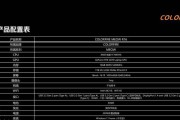
您是否曾经在使用手机时,遇到过这样一个令人困惑的现象:当您点击屏幕时,屏幕上会随机出现一个小圆点,这究竟是怎么回事呢?这个问题可能会对您的日常使用带来...
2025-05-05 2 笔记本电脑
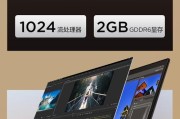
苹果作为全球知名的科技巨头,不断以其创新的科技和人性化设计塑造现代数字生活。在众多功能中,有些可能还未被广泛认识或充分利用。本文将详细介绍苹果产品中值...
2025-05-05 2 笔记本电脑

随着智能手机的普及和移动支付的发展,微信支付成为了中国乃至一些其他国家和地区日常生活中不可或缺的一部分。使用微信支付时,不少用户会通过与苹果公司的合作...
2025-05-05 2 笔记本电脑
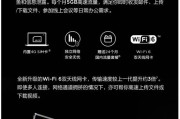
电脑作为现代办公和娱乐的重要工具,其稳定性和性能对工作效率和游戏体验有着极大的影响。在搭建或升级电脑时,除了关注CPU、显卡等核心硬件,线材的选择也不...
2025-05-05 2 笔记本电脑

在这个信息飞速发展的时代,我们依赖于电脑和手机等设备来管理日常事务。无论是工作、学习还是娱乐,多设备协同工作已经变得至关重要。但如何高效地在电脑和手机...
2025-05-05 2 笔记本电脑
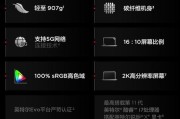
在当今的数字时代,iPad已成为我们日常生活中不可或缺的一部分,无论是在学习、工作还是娱乐方面,它都能提供便捷的体验。有时,我们可能需要捕获屏幕上的多...
2025-05-05 2 笔记本电脑